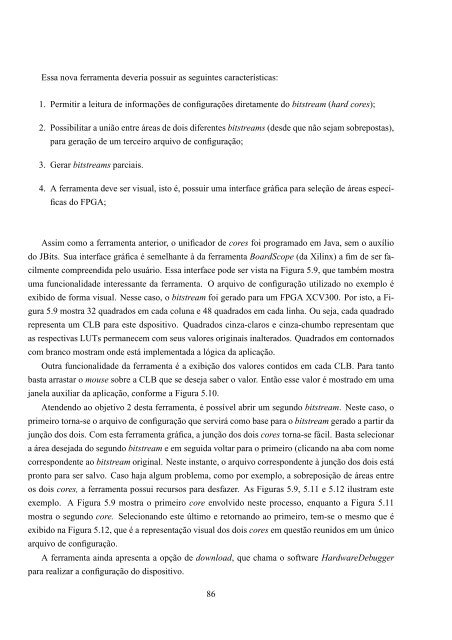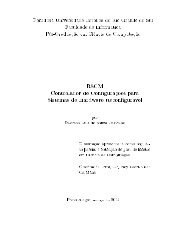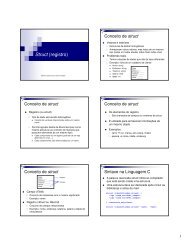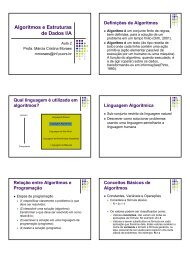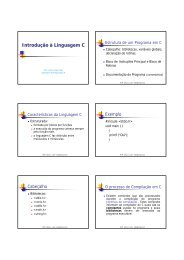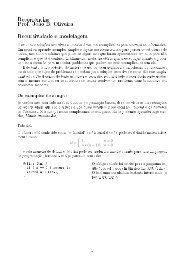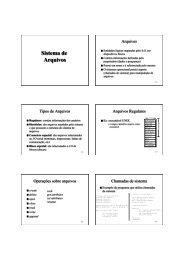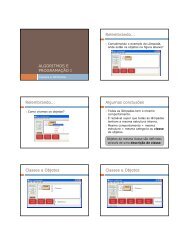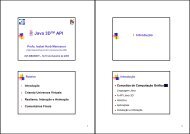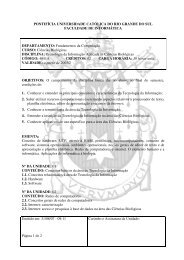pdf (90) - Faculdade de Informática - pucrs
pdf (90) - Faculdade de Informática - pucrs
pdf (90) - Faculdade de Informática - pucrs
You also want an ePaper? Increase the reach of your titles
YUMPU automatically turns print PDFs into web optimized ePapers that Google loves.
Essa nova ferramenta <strong>de</strong>veria possuir as seguintes características:<br />
1. Permitir a leitura <strong>de</strong> informações <strong>de</strong> configurações diretamente do bitstream (hard cores);<br />
2. Possibilitar a união entre áreas <strong>de</strong> dois diferentes bitstreams (<strong>de</strong>s<strong>de</strong> que não sejam sobrepostas),<br />
para geração <strong>de</strong> um terceiro arquivo <strong>de</strong> configuração;<br />
3. Gerar bitstreams parciais.<br />
4. A ferramenta <strong>de</strong>ve ser visual, isto é, possuir uma interface gráfica para seleção <strong>de</strong> áreas especí-<br />
ficas do FPGA;<br />
Assim como a ferramenta anterior, o unificador <strong>de</strong> cores foi programado em Java, sem o auxílio<br />
do JBits. Sua interface gráfica é semelhante à da ferramenta BoardScope (da Xilinx) a fim <strong>de</strong> ser fa-<br />
cilmente compreendida pelo usuário. Essa interface po<strong>de</strong> ser vista na Figura 5.9, que também mostra<br />
uma funcionalida<strong>de</strong> interessante da ferramenta. O arquivo <strong>de</strong> configuração utilizado no exemplo é<br />
exibido <strong>de</strong> forma visual. Nesse caso, o bitstream foi gerado para um FPGA XCV300. Por isto, a Fi-<br />
gura 5.9 mostra 32 quadrados em cada coluna e 48 quadrados em cada linha. Ou seja, cada quadrado<br />
representa um CLB para este dspositivo. Quadrados cinza-claros e cinza-chumbo representam que<br />
as respectivas LUTs permanecem com seus valores originais inalterados. Quadrados em contornados<br />
com branco mostram on<strong>de</strong> está implementada a lógica da aplicação.<br />
Outra funcionalida<strong>de</strong> da ferramenta é a exibição dos valores contidos em cada CLB. Para tanto<br />
basta arrastar o mouse sobre a CLB que se <strong>de</strong>seja saber o valor. Então esse valor é mostrado em uma<br />
janela auxiliar da aplicação, conforme a Figura 5.10.<br />
Aten<strong>de</strong>ndo ao objetivo 2 <strong>de</strong>sta ferramenta, é possível abrir um segundo bitstream. Neste caso, o<br />
primeiro torna-se o arquivo <strong>de</strong> configuração que servirá como base para o bitstream gerado a partir da<br />
junção dos dois. Com esta ferramenta gráfica, a junção dos dois cores torna-se fácil. Basta selecionar<br />
a área <strong>de</strong>sejada do segundo bitstream e em seguida voltar para o primeiro (clicando na aba com nome<br />
correspon<strong>de</strong>nte ao bitstream original. Neste instante, o arquivo correspon<strong>de</strong>nte à junção dos dois está<br />
pronto para ser salvo. Caso haja algum problema, como por exemplo, a sobreposição <strong>de</strong> áreas entre<br />
os dois cores, a ferramenta possui recursos para <strong>de</strong>sfazer. As Figuras 5.9, 5.11 e 5.12 ilustram este<br />
exemplo. A Figura 5.9 mostra o primeiro core envolvido neste processo, enquanto a Figura 5.11<br />
mostra o segundo core. Selecionando este último e retornando ao primeiro, tem-se o mesmo que é<br />
exibido na Figura 5.12, que é a representação visual dos dois cores em questão reunidos em um único<br />
arquivo <strong>de</strong> configuração.<br />
A ferramenta ainda apresenta a opção <strong>de</strong> download, que chama o software HardwareDebugger<br />
para realizar a configuração do dispositivo.<br />
86